Создание QR-кодов с логотипами, изображениями в Photoshop CC
СКАЧАТЬ:en • de • es • fr • it
Быстрое и простое создание пользовательских 2D-штрихкодов QR с помощью Softmatic QR Designer для Adobe Photoshop CC. QR-коды были изобретены в середине 1990-х годов Масахиро Хара, тогда работавшим в Denso Wave. Предназначенный для использования в производстве и отслеживании деталей, дизайн кода отдает приоритет скорости сканирования: QR означает «Быстрый ответ». В начале и середине 2000-х QR-коды стали популярными для кодирования URL-адресов, адресов электронной почты и подобных данных. Для получения дополнительной информации см. это введение в QR.
Загрузка и установка
Расширение указано в Creative Cloud Marketplace.
Он также доступен в приложении Creative Cloud . Выберите вкладку Stock & Marketplace , раздел Плагины и найдите «softmatic»:
.Обзор
Softmatic QR Designer для Photoshop — это быстрый и простой способ создания соответствующих QR-кодов непосредственно в флагманском приложении Adobe:
Создавайте QR-коды прямо в документе с помощью простой в использовании панели управления. Выбирайте из восьми различных стилей кода и миллионов цветов. Поддерживаемые типы данных: обычный текст, URL-адрес, адрес электронной почты, номер телефона и номер SMS/текста. Расширение автоматически отформатирует ваши данные для кодирования соответствующего типа контента.
Выбирайте из восьми различных стилей кода и миллионов цветов. Поддерживаемые типы данных: обычный текст, URL-адрес, адрес электронной почты, номер телефона и номер SMS/текста. Расширение автоматически отформатирует ваши данные для кодирования соответствующего типа контента.
Создание QR-кода в Photoshop
Создание QR-кода в Photoshop выполняется в четыре простых шага:
- Выберите содержимое данных QR-кода: обычный текст, URL-адрес, номер телефона. или адрес электронной почты
- Установить цвет и стиль кода и шаблонов поиска
- Вставьте логотип или изображение, перетащив его на QR-код, и установите уровень исправления ошибок (необязательно)
- Установите размер кода, затем добавьте QR-код в текущий слой вашего документа Photoshop
Приложения включают нанесение водяных знаков на фотографии, добавление QR-кодов на листовки, купоны и другие изображения или печать QR-кодов непосредственно на струйных или лазерных принтерах.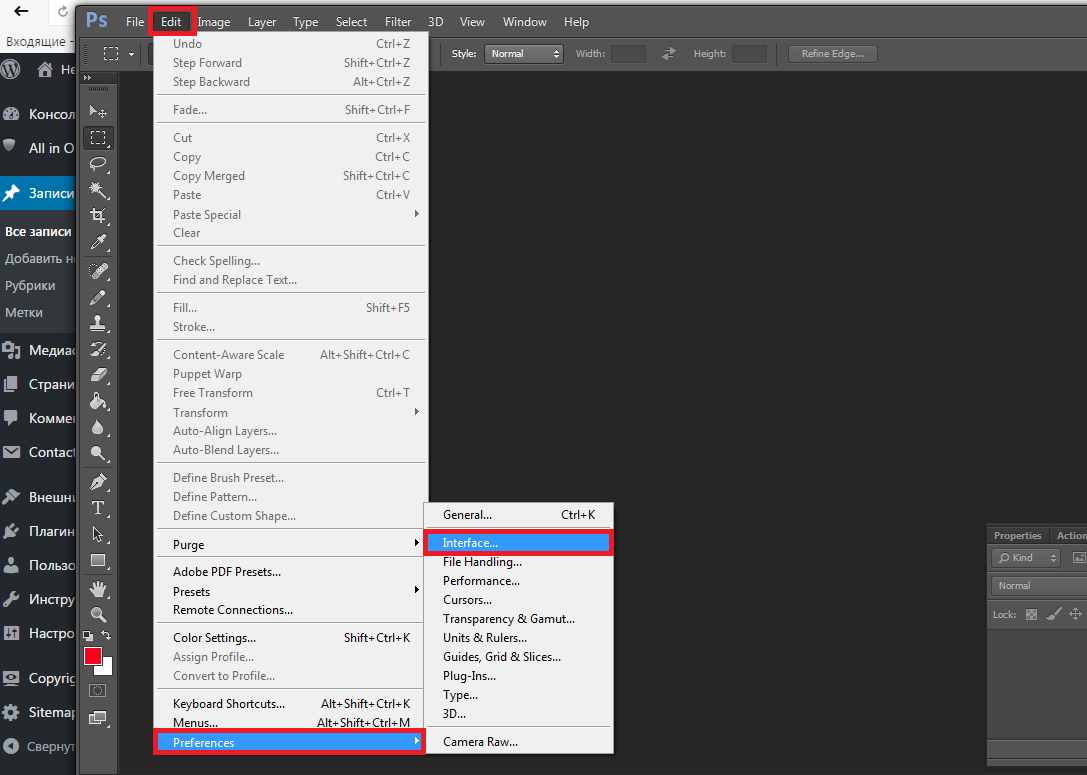
Штрих-код QR можно легко настроить для вашего бренда, добавив к символу логотипы или значки («коды тщеславия»). Просто перетащите изображение из Finder Mac или проводника Windows поверх кода и установите размер и положение по своему вкусу. Точно так же можно настроить цветовую схему кода, чтобы она соответствовала вашему фирменному стилю. На этом скриншоте в код встроен логотип:
Сканирование QR-кодов
Качество созданного кода таково, что его можно заснять камерой смартфона прямо с экрана. Это будет работать с большинством современных устройств Android или Apple *. Вот скриншот непосредственно из CoScan, приложения для сканирования документов и штрих-кодов; приложение обнаруживает и сканирует QR-код в живом изображении, а затем отображает закодированный текст «Встроить логотипы или значки брендов»:
Приложение также будет обнаруживать структурированные данные в QR, такие как электронные письма, URL-адреса или визитные карточки:
Скачать AppStore
Генерация QR-кода в реальном времени
Расширение использует последнюю версию унифицированного механизма штрих-кодов Softmatic JS. Движок оснащен современным алгоритмом генерации QR, который обновляет код в режиме реального времени по мере того, как вы вводите или меняете стили и цвета. Вот он в действии:
Движок оснащен современным алгоритмом генерации QR, который обновляет код в режиме реального времени по мере того, как вы вводите или меняете стили и цвета. Вот он в действии:
Конструктор полностью поддерживает Unicode с поддержкой символов с диакритическими знаками, умляутов и нелатинских шрифтов. Расширение выполняет всю необходимую подготовку данных и вычисление контрольной цифры в фоновом режиме. Не требует программирования или макросов.
Расширение поддерживает все четыре уровня исправления ошибок QR, поэтому пользователь может расставить приоритеты по размеру или точности в зависимости от своего приложения. Встроенный сканер QR-кода постоянно считывает созданный код и проверяет его на читабельность, отсеивая догадки:
Расширение Softmatic QR Designer работает автономно, не требует онлайн-доступа, внешних компонентов или шрифтов штрих-кода. PSD-файлы со встроенными QR-кодами не имеют зависимостей и могут свободно распространяться.
Скачать QR Designer для Photoshop
Softmatic QR Designer для Photoshop CC 2021 или новее работает в Windows 10/11 и macOS 10. 15 или выше. Он доступен для загрузки на Adobe Exchange. Вы также можете найти его в приложении Creative Cloud > Stock & Marketplace > Плагины:
15 или выше. Он доступен для загрузки на Adobe Exchange. Вы также можете найти его в приложении Creative Cloud > Stock & Marketplace > Плагины:
* Сканирование QR-кода включено по умолчанию на устройствах iOS. На некоторых Android-смартфонах, таких как Google Pixel, обнаружение QR-кода должно быть включено в настройках приложения камеры.
Что вам нужно? Photoshop Elements против Photoshop CC
Сколько раз вы слышали, как кто-то говорит, что ему нужен Photoshop для редактирования фотографий? Возможно, потому, что он был первым, или потому, что талантливые художники делали с ним удивительные вещи на протяжении многих лет, Adobe Photoshop стал в умах многих людей синонимом манипулирования цифровыми фотографиями.
И все же Photoshop — одно из самых больших приложений-айсбергов: большинство людей, даже многие эксперты, используют лишь небольшой процент того, на что способен Photoshop.
Вот почему Adobe также продает Photoshop Elements. Первоначально разработанный как «Photoshop Lite», Elements теперь почти так же эффективен, как и его старший брат, особенно для редактирования фотографий общего назначения.
Если все думают, что им нужен простой Photoshop, как определить, какое приложение действительно подходит? В целом, Photoshop Elements подходит для клиентов, которые только начинают или имеют средний уровень опыта редактирования фотографий.
Компания Adobe включила функции, которые помогают пользователям выполнять действия по исправлению, ретушированию и созданию новых эффектов на своих фотографиях; некоторые из этих функций экономят много времени по сравнению с получением тех же результатов в Photoshop CC.
Photoshop Elements также нашел применение среди скрапбукеров, учителей и людей, которым нужно создавать плакаты и другие материалы, но не стать экспертами в редактировании изображений.
Пользователи Photoshop CC, как правило, являются редакторами изображений от среднего до продвинутого уровня с высокой концентрацией профессионалов, таких как высококлассные ретушеры фотографий, рекламные агентства, голливудские студии и т. п.
п.
Я признаю, что это довольно широкое применение, и вы найдете множество исключений в пределах круга Photoshop: продвинутые редакторы, которым не нужны все функции Photoshop CC (или их стоимость), люди разного уровня квалификации, которым нужны специальные инструменты, имеющиеся только в Photoshop CC, и так далее.
Но если посмотреть, какие функции присутствуют в каждом приложении, можно многое узнать о том, на какие рынки ориентируется Adobe.
Элементарно, мой дорогой фотографВ то время как Photoshop CC — это хранилище функций, которые вы можете выбирать по мере необходимости, Photoshop Elements включает режимы, которые помогут вам выполнить множество операций в зависимости от вашего уровня навыков.
Photoshop CC предполагает, что вы либо знаете, как использовать его функции, либо собираетесь искать в другом месте, чтобы изучить все его тонкости. Photoshop Elements, с другой стороны, включает в себя режимы, которые помогут вам выполнить множество операций в зависимости от вашего уровня навыков.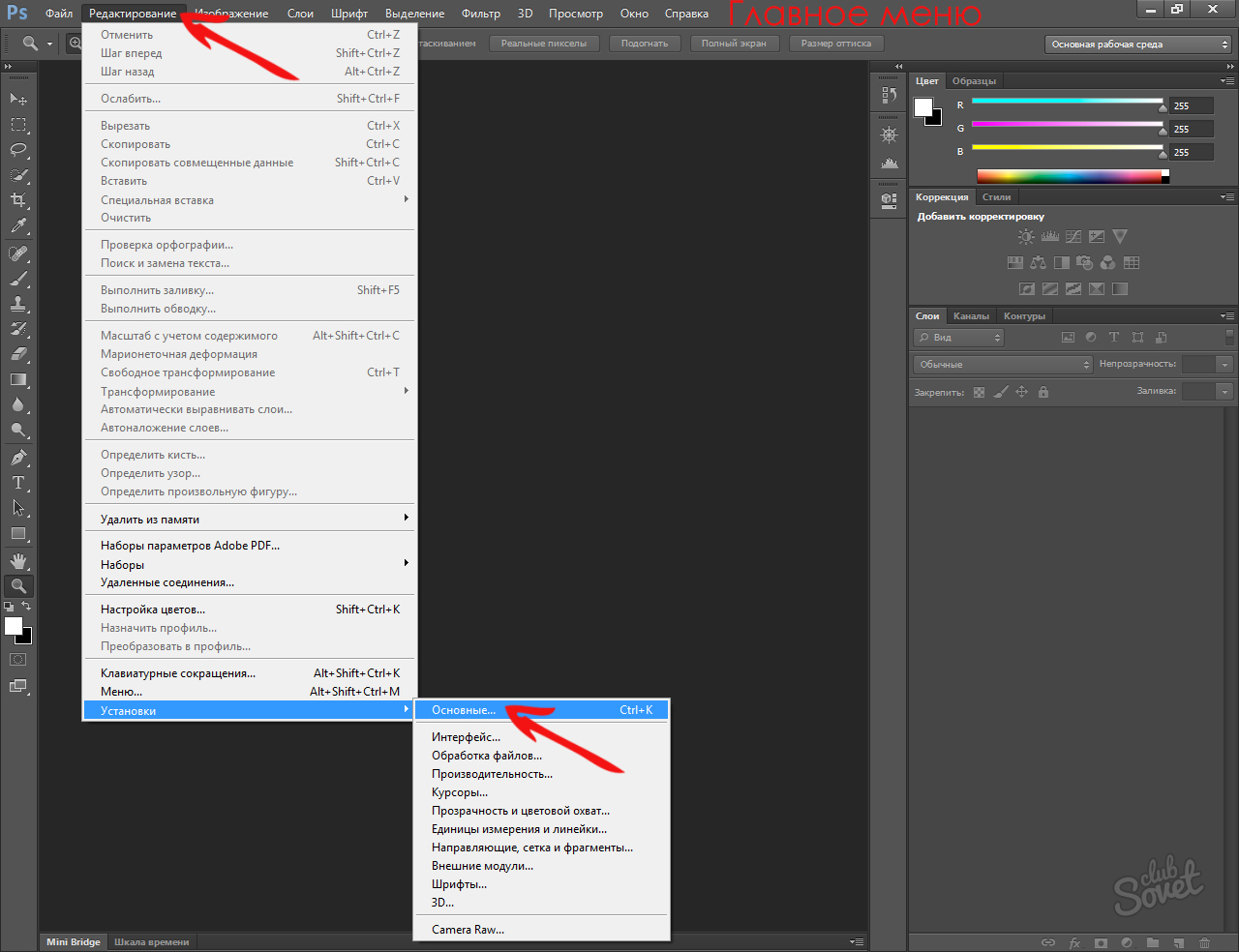
В представлении «Быстрое редактирование» представлено несколько распространенных типов настройки (экспозиция, цвет, резкость) с использованием визуального предварительного просмотра: щелкните миниатюру, которая выглядит лучше всего. Затем вы можете точно настроить настройку или поочередно нажать «Авто», чтобы приложение выполнило коррекцию.
Представление «Управляемое редактирование», переработанное в Photoshop Elements 14, пошагово выполняет действия, необходимые для внесения корректировок или выполнения правок, таких как восстановление старых фотографий или изменение воспринимаемой глубины резкости.
В экспертном режиме, наиболее близком к обычному рабочему режиму Photoshop CC, вы получаете такие функции, как слои, маскирование и множество стандартных инструментов Photoshop.
Для фотографов, которые хотят управлять своими изображениями, Elements включает Организатор, способ собирать, помечать и находить снимки в центральной библиотеке.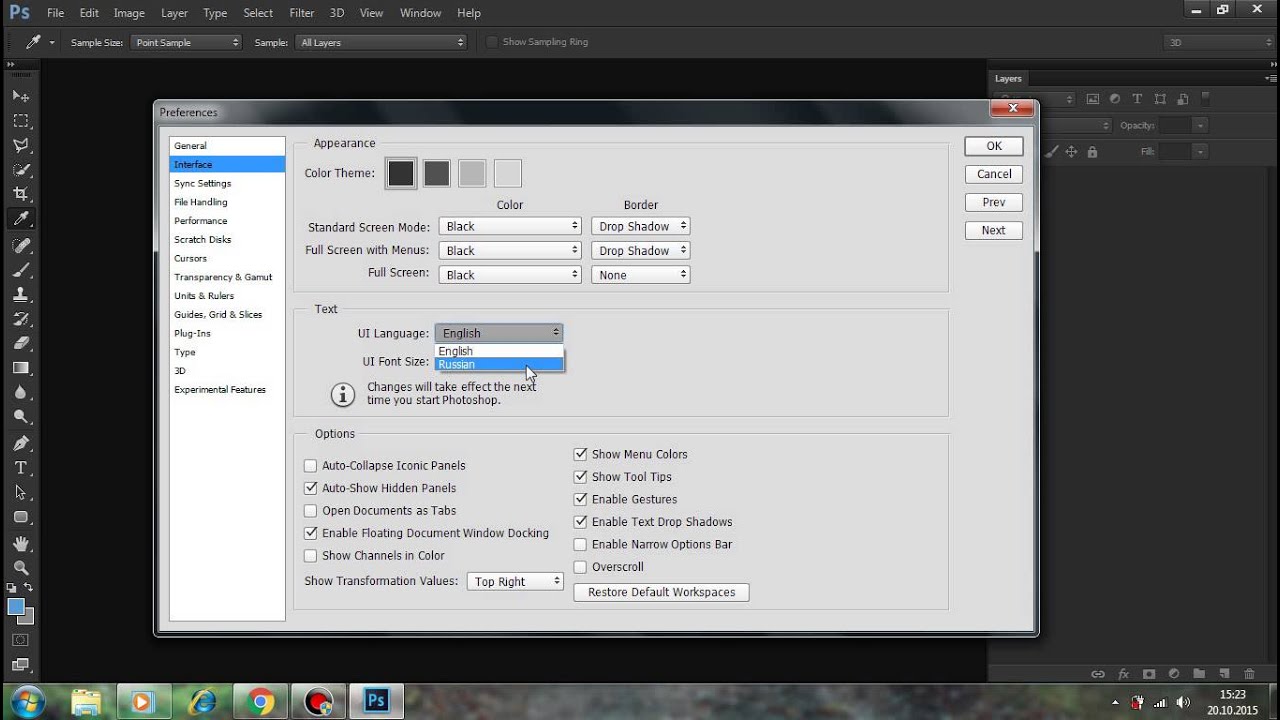 Photoshop CC предполагает, что вы будете использовать Lightroom или какой-либо другой метод для управления своими библиотеками.
Photoshop CC предполагает, что вы будете использовать Lightroom или какой-либо другой метод для управления своими библиотеками.
Что касается специфических функций, Photoshop Elements может похвастаться длинным списком. Однако самым важным является сердце программного обеспечения: Elements построен с использованием той же базовой технологии обработки изображений, что и Photoshop CC. Все исследования и разработки, которые инженеры Adobe вложили в то, чтобы сделать Photoshop CC лучшим инструментом для увеличения количества пикселей, также доступны для Photoshop Elements.
Конечно, не все попадает. Elements не поддерживает файлы CMYK, что означает, что это не точный инструмент для отправки заданий в печать. Также отсутствуют специализированные функции Photoshop CC, такие как работа с 3D-объектами.
Некоторые функции ограничены. И Photoshop CC, и Photoshop Elements включают модуль Adobe Camera Raw для работы с файлами изображений в формате RAW, но модуль в Elements имеет меньше возможностей.
Photoshop Elements обычно построен на основе ядра Photoshop предыдущего поколения; многие из звездных функций Photoshop прошлого года появятся в версии Elements текущего года. Например, Content-Aware Fill впервые появилась в Photoshop CS5 в 2010 году и перекочевала в Photoshop Elements 9.в 2011 году.
Photoshop Elements, например, включает функцию удаления дымки, представленную в 2014 году в Photoshop CC и Lightroom CC. Хотя нам часто нравятся туманные, расплывчатые изображения, иногда приятно контролировать степень дымки в кадре.
Еще одной функцией является возможность повысить резкость изображений, размытых из-за движения камеры.
Photoshop Elements также включает расширенные функции, которых либо нет в Photoshop CC, либо их применение сложнее или требует больше времени. Например, Photomerge Scene Cleaner позволяет объединить несколько фотографий одной и той же сцены (скажем, популярной туристической достопримечательности), чтобы прогуливающиеся люди больше не попадали в кадр.
